-Приложения
 Photoshop onlineДля того чтоб отредактировать картинку совсем не обязательно иметь фотошоп на комьпьютере. Это можно сделать с помощью приложения online photoshop =)
Photoshop onlineДля того чтоб отредактировать картинку совсем не обязательно иметь фотошоп на комьпьютере. Это можно сделать с помощью приложения online photoshop =) Улучшение фотографийНе очень удачные фотки?
Хочешь улучшить, но не знаешь Фотошоп?
Не парься - просто дай задание, и мы сделаем всё за тебя!
Улучшение фотографийНе очень удачные фотки?
Хочешь улучшить, но не знаешь Фотошоп?
Не парься - просто дай задание, и мы сделаем всё за тебя!
-Фотоальбом
-Метки
-Рубрики
- Вопросы (1252)
- Уроки для начинающих (286)
- До и После фотошопа (191)
- Остальное (185)
- Ссылки (154)
- Уроки продвинутым (107)
- Brushes (Кисти) (92)
- Основы работы(Уроки а не вопросы) (53)
- FAQ(ЧаВо) (48)
- Плагины (Фильтры) (27)
- Другие программы (22)
- PSD Files (17)
- Модераторское (9)
- Книги (8)
-Поиск по дневнику
-Подписка по e-mail
-Друзья
Уроки фотошопа в CS5. Аватарка для блога. |
Делаем аватарку для блога.
Моя аватарка самая лучшая - скажите Вы, когда сделаете из фото или любой картинки свою аватарку.
Стандартный размер аватарки - 100х100 рх или 120х120 рх. Разрешение - обычное для интернета - 72рх/дюйм.
Открываем в Potoshop CS5 любую картинку или фото, из которого будем делать аватарку.
Мне нравятся картинки в стиле арт. Для примера взяла одну из работ Brooke Gilletti.

Выбираем для работы инструмент "Рамка".
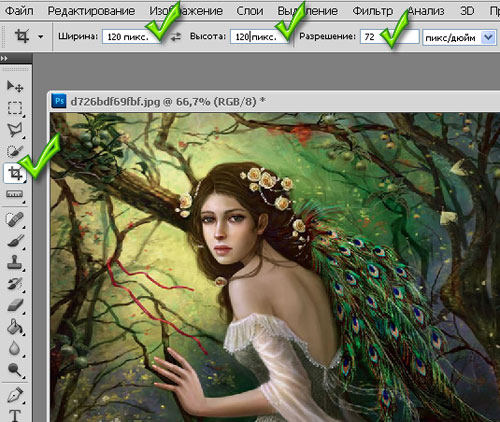
Выставляем размеры рамки, то есть размеры нашей аватарки: 120х120пикс. с разрешением 72 пикс/дюйм.
Выделяем рамкой фрагмент на картинке, который хотели бы видеть на аватарке и нажимаем Enter

Выделенная область превратится в новое изображение с указанными выше параметрами.

Дорисуем рамку, чтобы считать работу законченной.
Слой с аватаркой защищен от изменений замочком. Превратим его в обыкновенный слой.
Щелкаем по слою два раза и соглашаемся с новым названием "Слой 0".
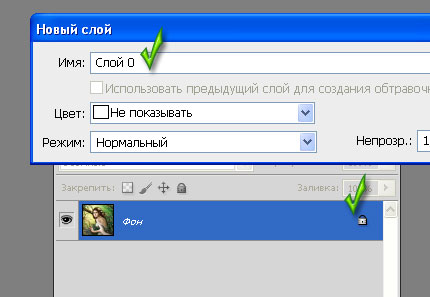
К обычному слою можно применить различные стили.
Кнопочка "Добавить стиль слоя" на палитре слоев стала доступной.
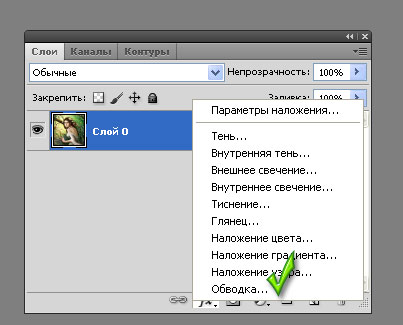
Из списка стилей выбираем "Обводка".
Толщину и цвет обводки выставляем как захотим.
Чтобы размер аватарки не нарушался, параметр "Положение" ставим "Внутри".
В примере толщина обводки 3 пикселя.
 желтая обводка или зеленая
желтая обводка или зеленая 
Сохраняем законченный вариант аватарки командой "Файл - Сохранить для Web и устройств".
Для параметра сохранения "Высокое качество JPEG" размер сохраняемого файла
в рассмотренном примере уменьшился с 56,3К до 8,233К. Время загрузки - 2 сек.
Этот урок взят с сайта www.adobemaster.ru
Процитировано 26 раз
Понравилось: 5 пользователям
| Комментировать | « Пред. запись — К дневнику — След. запись » | Страницы: [1] [Новые] |








